今天和大家分享一下win10系统提示ppap.exe应用程序错误窗口问题的解决方法,在使用win10系统的过程中经常不知道如何去解决win10系统提示ppap.exe应用程序错误窗口的问题,有什么好的办法去解决win10系统提示ppap.exe应用程序错误窗口呢?小编教你只需要1、关闭ppap.exe程序2、在开机启动项取消ppap的开机自动运行就可以了;下面就是我给大家分享关于win10系统提示ppap.exe应用程序错误窗口的详细步骤::

推荐:
解决办法:
1、关闭ppap.exe程序
在任务管理器中结束掉,右键点击任务栏空白处打开菜单,选择“任务管理器”,找到“ppAp.ExE”进程,选择并点击下方的“结束程序”按钮,然后会弹出警告框再点一次结束程序。
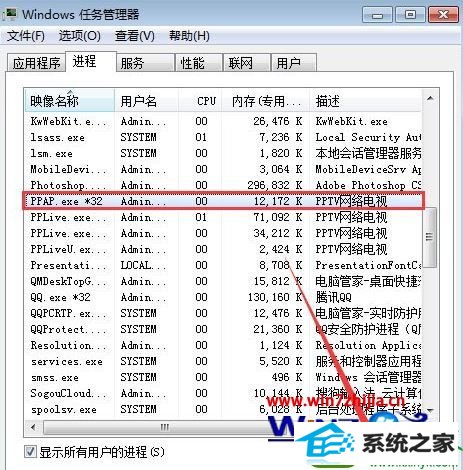

2、在开机启动项取消ppap的开机自动运行
在桌面按下“win + R”快捷键打开“运行”,输入“msconfig”并点击确定打开“系统配置”,进入“系统配置”窗口后,切换到“启动”选项卡,勾选ppAp,点击“全部禁用”即可。

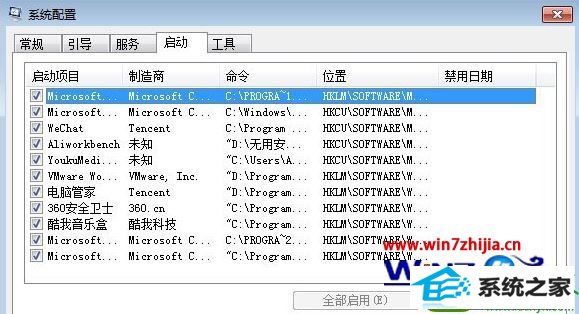
3、在pptv中取消开机启动
点击右上角菜单图标进入ppTV设置,切换到“高级设置”选项,在“进程设置”中取消两项设置的勾选状态。
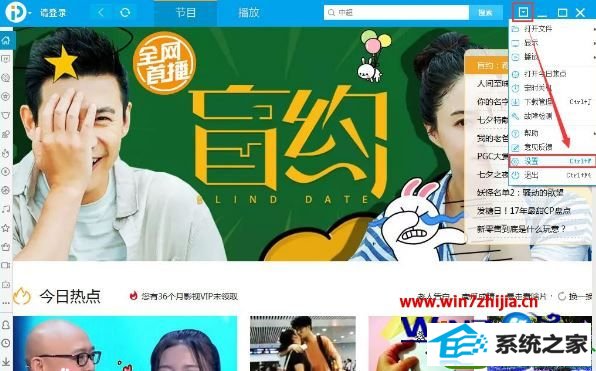
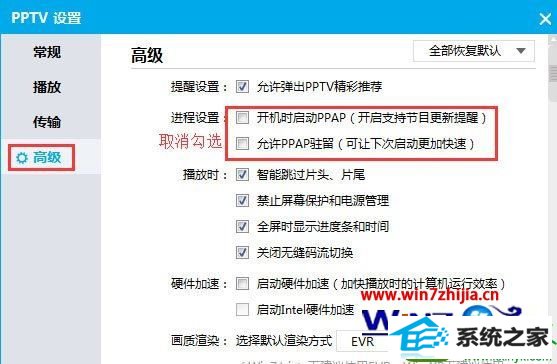
win10系统提示ppap.exe应用程序错误窗口怎么解决?通过上述的教程大家就都知道该怎么解决了,再有其他的电脑系统的使用的疑问的话,欢迎上官网查看相关的教程。
相关阅读:






